
Πίνακας περιεχομένων:
- Συγγραφέας Lynn Donovan [email protected].
- Public 2023-12-15 23:45.
- Τελευταία τροποποίηση 2025-01-22 17:22.
Κάντε κλικ στο " Παρουσίαση καρτέλα " στο επάνω μέρος του PowerPoint παράθυρο. Κάντε κλικ στο "Ρύθμιση Παρουσίαση " στην ενότητα Ρύθμιση στο επάνω μέρος για να ξεκινήσετε τη ρύθμιση σας προβολή . TheSet Up προβολή εμφανίζεται το παράθυρο. Τοποθετήστε ένα σημάδι επιλογής μπροστά από την επιλογή Loop Continuously Μέχρι Esc, στο προβολή Ενότητα επιλογών.
Οι άνθρωποι ρωτούν επίσης, πώς μπορώ να συνεχίσω μια διαφάνεια στο PowerPoint;
Μόλις το slideshow φτάσει στο τέλος, επαναλαμβάνεται από την αρχή
- Ανοίξτε την παρουσίασή σας στο PowerPoint.
- Κάντε κλικ στην καρτέλα [Προβολή παρουσίασης] > Από την ομάδα "Ρύθμιση", κάντε κλικ στην επιλογή "Ρύθμιση προβολής παρουσίασης".
- Από το παράθυρο διαλόγου που προκύπτει, επιλέξτε "Συνεχής βρόχος μέχρι "Esc" στην ενότητα "Εμφάνιση επιλογών" > Κάντε κλικ στο [OK].
Επιπλέον, πώς μπορώ να επαναλάβω μια κινούμενη εικόνα στο PowerPoint; Μπορείτε να ρυθμίσετε ένα εφέ κινούμενης εικόνας (ή μια ακολουθία εφέ) να επαναφέρεται στην αρχική του κατάσταση ή να επαναλάβετε.
- Στην καρτέλα Κινούμενα σχέδια, κάντε κλικ στην Εκκίνηση Επιλογών Προβολής πρόσθετου εφέ.
- Κάντε κλικ στην καρτέλα Χρόνος και κάντε ένα ή και τα δύο από τα ακόλουθα: Για να παίξετε ένα εφέ κινούμενης εικόνας περισσότερες από μία φορές, επιλέξτε μια επιλογή στη λίστα Επανάληψη.
Απλώς, πώς μπορώ να παίξω όλες τις διαφάνειες στο PowerPoint;
Για να ρυθμίσετε μια παρουσίαση PowerPoint ώστε να εκτελείται αυτόματα, κάντε τα εξής:
- Στην καρτέλα Παρουσίαση, κάντε κλικ στην επιλογή Ρύθμιση προβολής παρουσίασης.
- Στην περιοχή Εμφάνιση τύπου, επιλέξτε ένα από τα ακόλουθα: Για να επιτρέψετε στα άτομα που παρακολουθούν τη διαφάνειά σας να έχουν τον έλεγχο του πότε προωθούν τις διαφάνειες, επιλέξτε Παρουσιάστηκε από ομιλητή (πλήρης οθόνη).
Πώς μπορείτε να επιλέξετε μια μη συνεχή διαφάνεια της παρουσίασής σας;
Κάντε κλικ ο πρώτα ολίσθηση θέλεις να επιλέγω επί τις Διαφάνειες καρτέλα, προς ο αριστερά από την παρουσίασή σας . πατήστε και κρατήστε πατημένο ο Πλήκτρο Ctrl και κάντε κλικ σε κάθε πρόσθετο ολίσθηση θέλεις να επιλέγω.
Συνιστάται:
Πώς εμφανίζετε τεχνικά ονόματα στο SAP;

Οι τεχνικές ονομασίες SAP είναι οι κωδικοί συναλλαγής που χρησιμοποιούνται για άμεση πρόσβαση σε μια συναλλαγή, είτε από το μενού χρήστη SAP είτε απευθείας από μια συναλλαγή. Για να λάβετε τεχνικά ονόματα οθόνης SAP, απλώς ενεργοποιήστε την αντίστοιχη επιλογή εμφάνιση κωδικού συναλλαγής στο μενού SAP, προσβάσιμο με SHIFT+F9
Πώς εμφανίζετε αγνώστους παραλήπτες στο Outlook;

Πώς να στείλετε ένα μήνυμα ηλεκτρονικού ταχυδρομείου σε μη γνωστοποιημένους παραλήπτες στο Outlook Δημιουργήστε ένα νέο μήνυμα ηλεκτρονικού ταχυδρομείου στο Outlook. Στο πεδίο Προς, πληκτρολογήστε Μη αποκαλυφθέντες παραλήπτες. Καθώς πληκτρολογείτε, το Outlook εμφανίζει μια λίστα προτάσεων. Επιλέξτε Κρυφή κοιν. Επισημάνετε τις διευθύνσεις που θέλετε να στείλετε email και επιλέξτε Κρυφή κοιν. Επιλέξτε ΟΚ. Συνθέστε το μήνυμα. Επιλέξτε Αποστολή
Είναι οι 2d πίνακες συνεχόμενες;
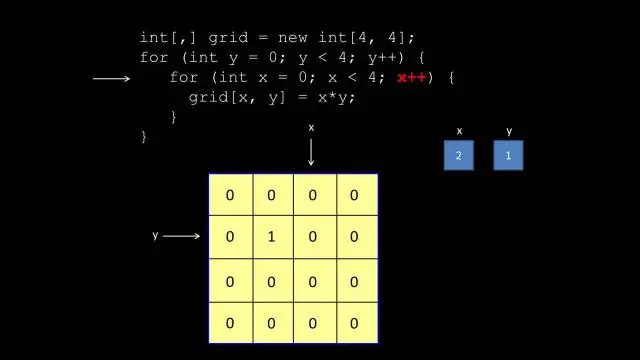
Στο C, ένας δισδιάστατος πίνακας θεωρείται ότι είναι ένας μονοδιάστατος πίνακας σειρών, οι οποίοι είναι, οι ίδιοι, μονοδιάστατοι πίνακες. Επομένως, ένας δισδιάστατος πίνακας ακεραίων, AA[][], αποθηκεύεται ως συνεχόμενη ακολουθία στοιχείων, καθένα από τα οποία είναι ένας μονοδιάστατος πίνακας
Πώς δημιουργείτε ένα φυλλάδιο με κενές γραμμές κάτω από τις διαφάνειες στο PowerPoint;

Εάν θέλετε να προσαρμόσετε το περίγραμμα του PowerPoint στο Microsoft Word πριν το εκτυπώσετε, απλώς: Μεταβείτε στην καρτέλα Αρχείο. ?Κάντε κλικ στην επιλογή Εξαγωγή. Επιλέξτε Δημιουργία φυλλαδίων στα αριστερά. ?Κάντε κλικ στην επιλογή Δημιουργία φυλλαδίων στα δεξιά. Επιλέξτε "Κενές γραμμές δίπλα στις διαφάνειες" ή "Κενές γραμμές κάτω από τις διαφάνειες" (ανάλογα με το τι θέλετε) Κάντε κλικ στο OK
Πώς εμφανίζετε εξαρτήσεις στο Excel;

Επιλέξτε το κελί που θέλετε να αναλύσετε. Μεταβείτε στην καρτέλα Τύποι > Έλεγχος τύπων > Εξαρτήματα ανίχνευσης. Κάντε κλικ στο κουμπί Trace Dependents για να δείτε τα κελιά που επηρεάζονται από το ενεργό κελί. Θα εμφανίσει ένα μπλε βέλος που συνδέει το ενεργό κελί και τα άλλα κελιά που σχετίζονται με το επιλεγμένο κελί
